O Windows tem uma maneira fácil de controlar as configurações.Esta unidade central é chamada de "painel de controle"
Mas no Windows 10 é substituído por " Configurações "Os usuários legados ainda preferem usar o mesmo painel de controle encontrado no Windows XP, Vista, 7, 8.1.
Desde o uso do Windows 7, sempre achei o Painel de Controle a maneira mais fácil de encontrar os itens necessários.
Você pode encontrar algumas coisas e configurações como - Ferramentas Administrativas, Gerenciador de Dispositivos, Histórico de Arquivos, Centro de Rede e Compartilhamento, Sons, Zonas, Reconhecimento de Voz, Recuperação, Data e Hora, Programas Padrão e muito mais.
Como está quase oculto, você precisará encontrar algumas maneiras de abrir o Painel de Controle no Windows 10.
Neste artigo, veremos8 maneiras, 以Abra o Painel de Controle no Windows 10.
Conteúdo
- 1 Método 1: no menu Iniciar
- 2 Método 2: Use Configurações.
- 3 Método 3: Abra o Painel de Controle na Área de Trabalho
- 4 Método 4: Abra usando a caixa de diálogo Executar.
- 5 Método 5: Abrir com Prompt de Comando
- 6 Método nº 6: Use o PowerShell
- 7 Método 7: Use o Gerenciador de Tarefas
- 8 Método #8: Use o Explorador de Arquivos
- 9 Conclusão
- 10 Oh, olá, prazer em conhecê-lo.
Método 1: no menu Iniciar
- pressioneWine Follychave.
- Role até ver " Sistema Windows "
- Clique.
- Na lista você pode ver "painel de controle"
- Clique nele para abrir.
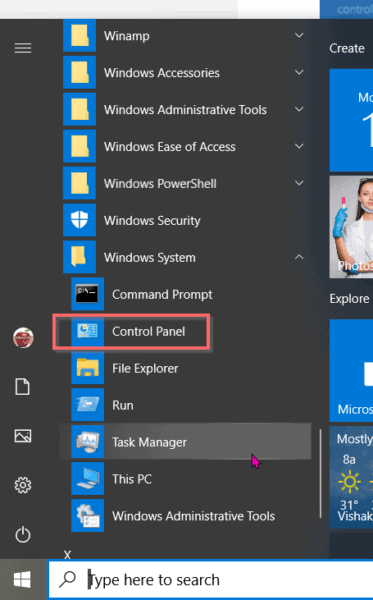
Método 2: Use Configurações.
- pressioneWin + I鍵以No Windows 10Aberto設置.
- Na caixa de pesquisa, digite "painel de controle"
- Deve estar disponível na lista de pesquisa.
- Clique nele para abri-lo.
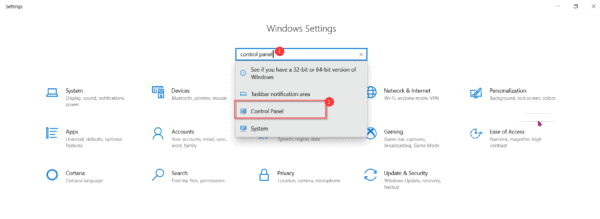
Método 3: Abra o Painel de Controle na Área de Trabalho
Você deve ter os ícones da área de trabalho habilitados no Windows 10 para visualizar o Painel de Controle.
- pressioneWin + IAbrir configurações.
- Personalização > Temas.
- no"em Temas > Configurações relacionadas,escolher" Configurações do ícone "Área de trabalho".
- escolher"painel de controle, que é um dos ícones da área de trabalho.
Agora deve estar visível na área de trabalho.Clique duas vezes para abri-lo.
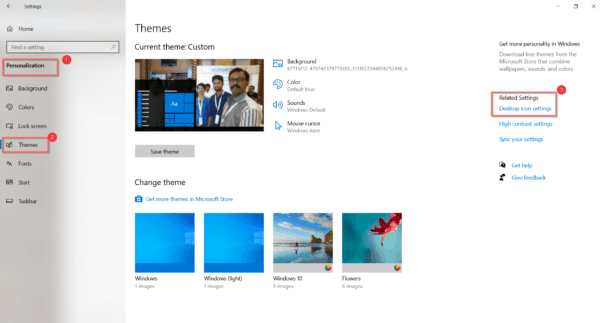
![]()
Método 4: Abra usando a caixa de diálogo Executar.
- pressioneWin + RAbra a caixa de texto Executar.
- Na caixa de pesquisadigitar"painel de controle"
- Pressione OK.
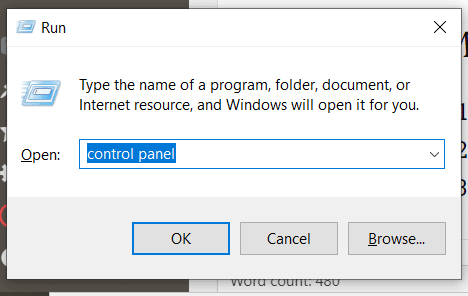
Método 5: Abrir com Prompt de Comando
- Digite na caixa de pesquisa" cmd "
- em uma janela de prompt de comandoModelopainel de controle.
- Pressione Enter.
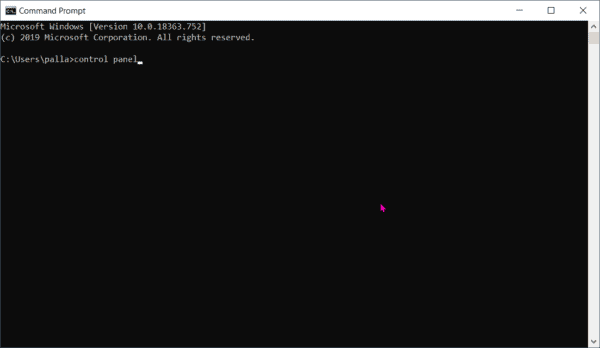
Método nº 6: Use o PowerShell
- Clique com o botão direito do mouse no botão iniciar e selecioneWindows PowerShell.
- Digite painel de controle na janela.
- Pressione Enter.
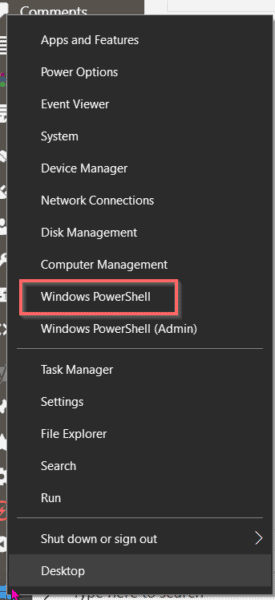
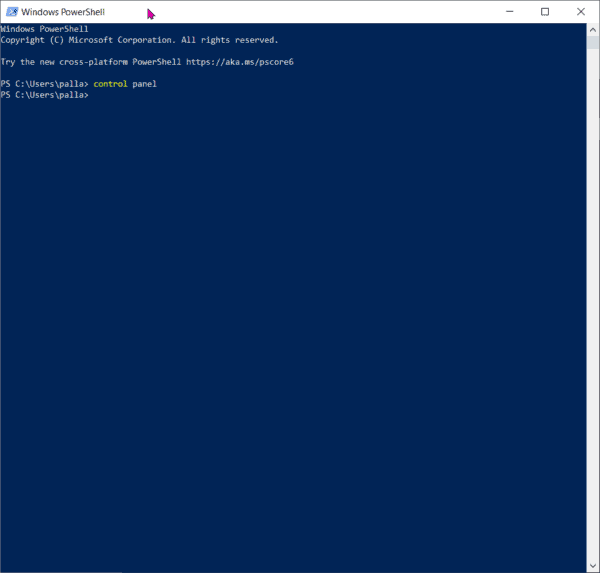
Ele deve abrir o Painel de Controle no Windows 10.
Método 7: Use o Gerenciador de Tarefas
- SimultaneamentepressioneCtrl + Shift + Esc鍵No Windows 10AbertoGerenciador de tarefas.
- Clique emMais detalhes" para ativar o modo completo.
- Clique emArquivo > Executarnova tarefa.
- Digite “Painel de Controle” na caixa de texto.
- Pressione Enter.
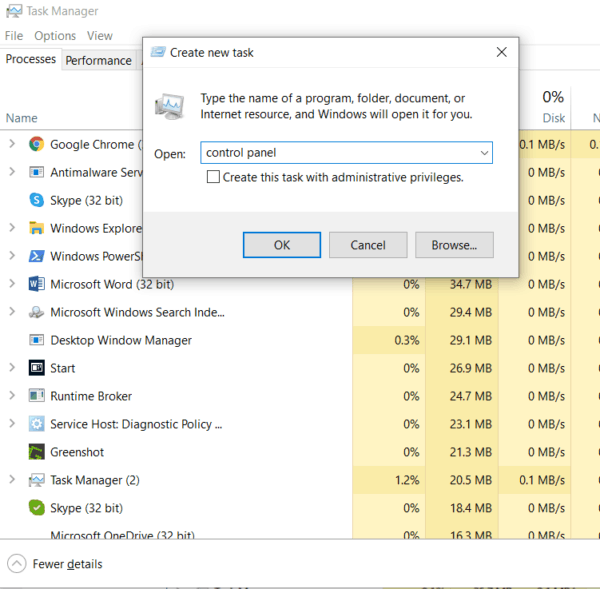
Método #8: Use o Explorador de Arquivos
- Na barra de tarefas ou no menu IniciarAbertoExplorador de arquivos.
- Clique emEste computador"
- A guia Computador será aberta na interface da faixa de opções.
- Clique emAbrir configurações"
- Isso vai abrir " Configurações do Windows"
- Você pode digitar "painel de controle" na caixa de pesquisa e pressionar enter.
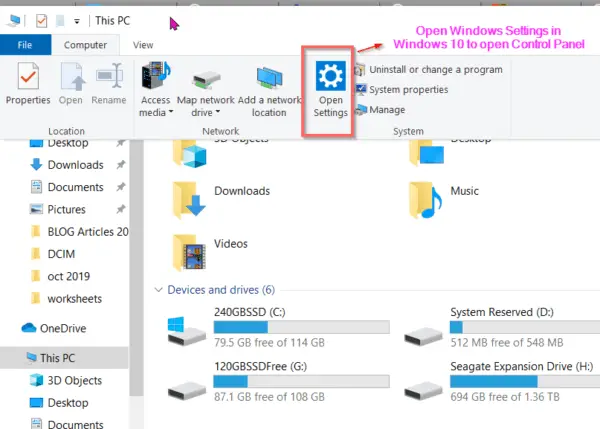
Conclusão
O método acima facilita a localização do Painel de Controle no Windows 10.
A maneira mais fácil é digitar "painel de controle" na caixa de diálogo de execução.então cliqueOKBotão.
Se você está acostumado a usar as configurações do Windows no Windows 10, pode digitar "Painel de controle" na pesquisa e pressionar Enter no item selecionado.
Dependendo de seus hábitos, você pode escolher a opção correta para encontrar o painel de controle.

![[Correção] A Microsoft Store não pode baixar aplicativos e jogos](https://oktechmasters.org/wp-content/uploads/2022/03/30606-Fix-Cant-Download-from-Microsoft-Store.jpg)
![[Corrigido] A Microsoft Store não consegue baixar e instalar aplicativos](https://oktechmasters.org/wp-content/uploads/2022/03/30555-Fix-Microsoft-Store-Not-Installing-Apps.jpg)

